Cách bật hoặc tắt lớp phủ trong trò chơi Nvidia
(Nvidia)GeForce Experience của Nvidia mang lại rất nhiều lợi ích, bao gồm cả lớp phủ Nvidia trong trò chơi. Tính năng này cho phép bạn bắt đầu phát sóng trò chơi của mình, thực hiện phát lại ngay lập tức và ghi lại quá trình chơi(record gameplay) chỉ bằng một lần nhấn nút.
Lớp phủ Nvidia trong trò chơi cũng cho phép bạn điều chỉnh cài đặt GPU Nvidia(Nvidia GPU) ngay lập tức để đạt được hiệu suất tối ưu trong trò chơi của bạn, bất kể bạn đang cố gắng vượt qua điểm số cao của mình hay giành chiến thắng trong trò chơi Overwatch. Hướng dẫn này sẽ chỉ cho bạn cách mở lớp phủ Nvidia trong trò chơi và khắc phục các sự cố tiềm ẩn.

Cách bật Lớp phủ trong trò chơi Nvidia(How to Enable The Nvidia In-Game Overlay)
Lớp phủ hoạt động với hầu hết các trò chơi, nhưng nó yêu cầu bạn phải cài đặt GeForce Experience trước. Nhiều hệ thống hiện đại bao gồm Windows 10 và Windows 11 được cài đặt sẵn ứng dụng này, đặc biệt nếu chúng sử dụng card đồ họa Nvidia . Tuy nhiên, nếu bạn cần tải xuống phiên bản mới nhất, bạn có thể thực hiện việc này từ trang web của Nvidia.(Nvidia website.)
Sau khi cài đặt GeForce Experience , bạn có thể mở lớp phủ tại bất kỳ thời điểm nào bằng cách nhấn Alt + Z. Làm điều này cũng sẽ mở ra một số tính năng khác. Bạn có thể chụp ảnh màn hình với lớp phủ đang mở bằng cách nhấn Alt + F1 hoặc bạn có thể vào Chế độ ảnh(Photo Mode) bằng cách nhấn Alt + F2 .
Khi ở Chế độ ảnh(Photo Mode) , bạn có thể thay đổi cách trò chơi hiển thị trên màn hình để chụp nhanh ảnh chụp màn hình với các hiệu ứng đặc biệt. Bạn có thể đặt lưới 3 × 3 trên trò chơi hoặc bạn có thể áp dụng các bộ lọc khác nhau cho những gì trên màn hình.

Các bộ lọc bao gồm các tùy chọn như Chế độ(Colorblind Mode) mù màu, giúp những người mù màu phân biệt mọi thứ trong trò chơi dễ dàng hơn. Bạn cũng có thể áp dụng bộ lọc Đen trắng(Black and White filter) hoặc bộ lọc Họa sĩ để làm cho trò chơi(game look) giống như được minh họa bằng nét vẽ. Các bộ lọc này chỉ duy trì ở vị trí cho ảnh chụp màn hình; ngay sau khi bạn điều hướng khỏi menu Chế độ ảnh(Photo Mode menu) , giao diện của trò chơi sẽ trở lại bình thường.
Nếu bạn muốn tiếp tục chơi trò chơi với các bộ lọc tại chỗ, đó là nơi có tùy chọn thứ ba: Bộ lọc(Filter) Trò chơi . Khi lớp phủ được kéo lên, nhấn Alt + F3 để hiển thị Bộ lọc trò chơi(Game Filters) . Bạn có thể chọn bất kỳ bộ lọc nào bạn đã sử dụng cho Chế độ ảnh – cùng(Photo Mode–along) với một số tùy chọn bổ sung mới, như khả năng loại bỏ HUD trong trò chơi – và(HUD–and) chơi trò chơi theo cách khác.
Tính năng này bổ sung các tùy chọn trợ năng, vì người chơi mù màu có thể sử dụng bộ lọc Colorblind(Colorblind filter) để xem trò chơi tốt hơn. Bạn cũng có thể truy cập số liệu Hiệu suất(Performance) để đo điện áp, nhiệt độ của GPU , v.v. Hãy nhớ rằng việc sử dụng một số tính năng của lớp phủ, như bộ lọc tùy chỉnh, có thể ảnh hưởng đến tốc độ khung hình(frame rate) của bạn .
Cách sửa lỗi Nvidia Overlay(How to Fix Nvidia Overlay)
Nếu bạn thấy rằng bạn không thể mở lớp phủ Nvidia(Nvidia overlay) hoặc nó không phản hồi khi bạn đưa ra lệnh, có một số bước bạn có thể thực hiện để khắc phục sự cố và khắc phục sự cố.
Khởi động lại PC của bạn(Restart Your PC)
Bước đầu tiên và đơn giản nhất là khởi động lại PC của bạn. Chỉ mất vài phút và có thể giải quyết hầu hết các sự cố phổ biến với phần mềm của bạn.
Cập nhật trình điều khiển GPU của bạn(Update Your GPU Driver)
Trình điều khiển lỗi thời(Out-of-date drivers) là một trong những nguyên nhân phổ biến nhất gây ra sự cố với lớp phủ Nvidia(Nvidia overlay) . Bạn có thể sửa lớp phủ Nvidia(Nvidia overlay) bằng cách cập nhật trình điều khiển của mình lên phiên bản mới nhất.
- Mở GeForce Experience.

- Chọn Trình điều khiển(Drivers ) ở đầu màn hình.
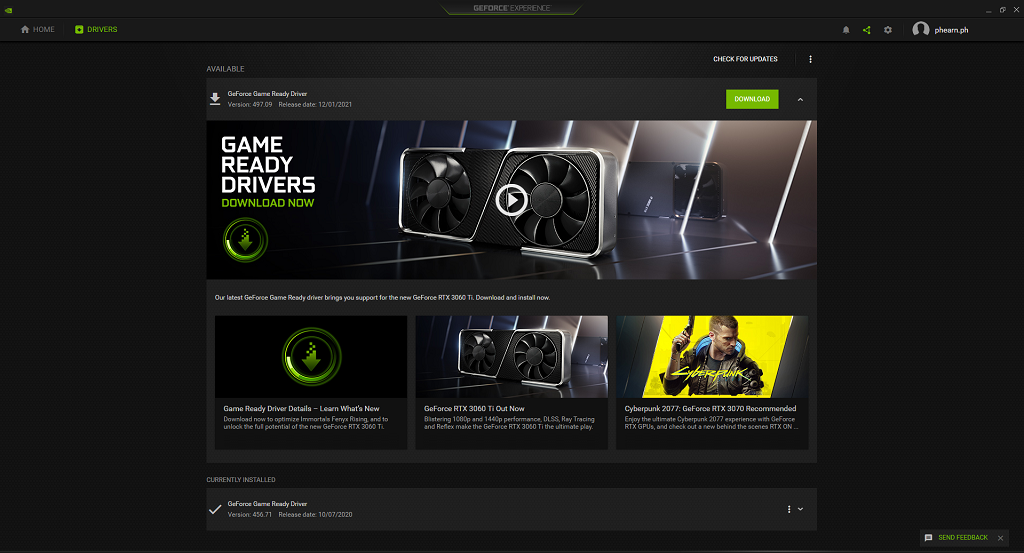
- Chọn Tải xuống(Download ) ở đầu màn hình.
Sau khi tải xuống tệp, bạn có thể cần khởi động lại PC của mình trước khi tệp có hiệu lực.
Kiểm tra Cập nhật Microsoft Windows(Check For Microsoft Windows Updates)
Nếu trình điều khiển của bạn được cập nhật, thì vấn đề với việc mở lớp phủ Nvidia(Nvidia overlay) có thể nằm trong chính Windows .
- Mở Cài đặt Windows(Windows Settings) .

- Chọn Cập nhật & Bảo mật.(Update & Security.)
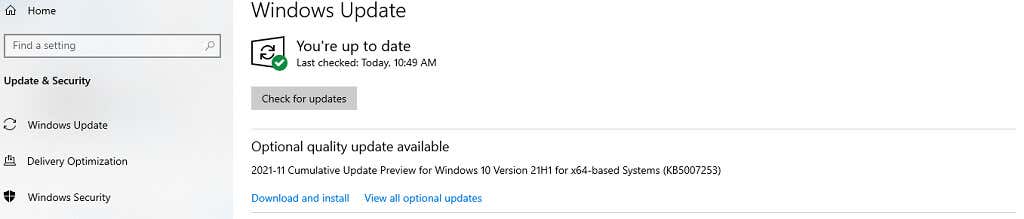
- Chọn Kiểm tra các bản cập nhật.(Check for updates.)
Nếu có bản cập nhật(update available) , Windows sẽ tải xuống và cài đặt nó. Sau khi hoàn tất, hãy khởi động lại PC của bạn và kiểm tra(PC and test) lớp phủ Nvidia(Nvidia overlay) một lần nữa.
Chạy GeForce Experience với tư cách Quản trị viên(Run GeForce Experience as Administrator)
Đôi khi, bạn có thể cần phải chạy GeForce Experience với tư cách quản trị viên để nó có quyền truy cập vào tất cả các đặc quyền cần thiết để chạy đúng cách.
- Mở menu Bắt đầu , sau đó nhấp chuột phải vào (Start)GeForce Experience và chọn Thêm(More ) > Chạy với tư cách quản trị viên.(Run as administrator.)
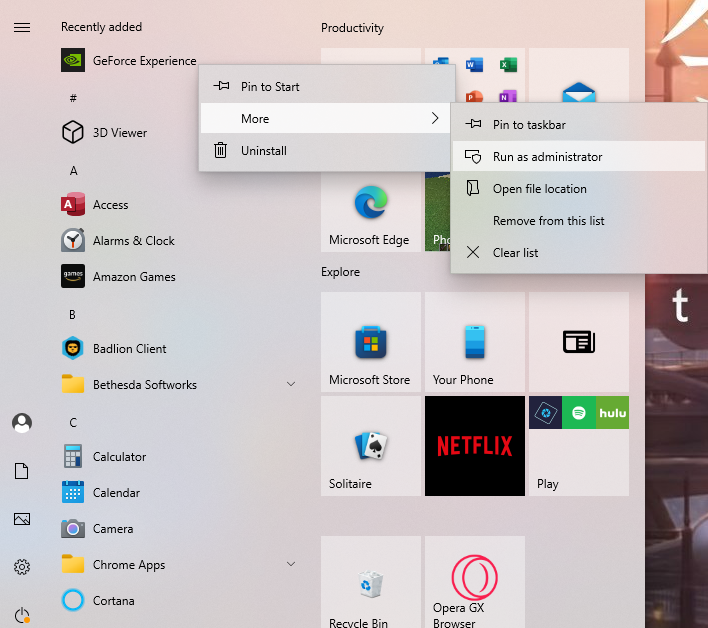
- Một cửa sổ sẽ bật lên yêu cầu xác nhận. Chọn Có.(Yes.)
Sau khi GeForce Experience mở ra, hãy khởi chạy trò chơi rồi nhấn Alt + Z để mở lớp phủ. Phương pháp này sẽ chạy nó với tư cách quản trị viên chỉ một lần, nhưng nếu nó hoạt động, bạn sẽ muốn chạy nó với tư cách quản trị viên mọi lúc.
- Chọn biểu tượng GeForce Experience(GeForce Experience icon) và chọn Thuộc tính.(Properties.)

- Khi menu Thuộc tính(Properties menu) mở ra, hãy chọn tab Tương thích .(Compatibility )

- Chọn Chạy chương trình này với tư cách quản trị viên(Run this program as an administrator) , sau đó chọn Áp dụng.(Apply.)

Làm điều này sẽ đảm bảo GeForce Experience luôn chạy ở chế độ quản trị viên(administrator mode) .
Lớp phủ trong trò chơi Nvidia đủ dễ dàng để kích hoạt và sử dụng, đồng thời mở ra nhiều tiềm năng cho người dùng. Bạn có thể thay đổi trải nghiệm chơi trò chơi(gameplay experience) của mình bằng bộ lọc, chụp ảnh màn hình tùy chỉnh hoặc thậm chí sử dụng các tính năng hỗ trợ tiếp cận. Đó là một chương trình hữu ích và miễn phí để tải xuống.
Related posts
Cách sử dụng In-Game Overlay của Discord
Cách tùy chỉnh hình ảnh chơi game với Bộ lọc trò chơi tự do của NVIDIA
Nvidia Reflex là gì và bạn có nên kích hoạt nó không?
Wired and Wireless Gaming Headsets tốt nhất
Best Mechanical Keyboards cho Gaming and Work cho Windows 10 PC
Nơi tìm Diamonds, Slime and Bees trong Minecraft
Gaming Keyboards có đáng không?
Đánh giá Ballistix Gaming Memory DDR4-3600 32GB quan trọng
6 Best Public Domain Video Games chơi Free Bây giờ
Đánh giá ASUS TUF GAMING Z490-PLUS (WI-FI): Một Z490 motherboard tuyệt vời!
Làm thế nào Oculus Quest Hand Tracking Technology Works
Làm thế nào để lưu trữ trên Twitch
Use GBoost Để tăng Gaming performance trong PC Windows 10
Làm thế nào để sử dụng Steam Cloud Saves cho Trò chơi của bạn
Cách tốt nhất để chơi Legend của Zelda Games theo thứ tự
GG Mean trong Gaming, Chat, v.v
HP OMEN 15 Laptop cho Powerful and Immersive Gaming
Làm thế nào để Whisper trên Twitch
Làm thế nào để có thêm người xem trên Twitch
8 PC Games với những câu chuyện Great
